説明機能仕様ダウンロード画像使い方
シームレスにファイルを操作できるファイル暗号化ソフト
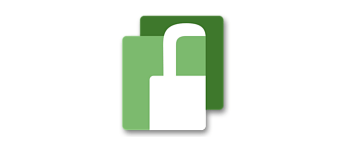
ファイルをかんたんな操作で暗号化し、通常のファイル操作と同じように暗号化されたファイルを操作できるファイル暗号化ソフト。自分のひとつのパスワードを持ってるだけですべてのファイルを暗号化/復号化できます。Windows / Mac / Android / iOS で利用できます。
AxCrypt の概要
AxCrypt は、Windows とシームレスに統合して、ファイルを暗号化、復号化および操作できる、使いやすいファイル暗号化ソフトです。
AxCrypt の機能
AxCrypt の主な機能です。
| 機能 | 概要 |
|---|---|
| メイン機能 | ファイル暗号化 |
| 機能詳細 | ・128ビットの AES 暗号化 ・暗号化されたファイルをダブルクリックして直接開き、編集できます ・どこにいてもシームレスにパスワードを管理およびアクセスできます ・エクスプローラのコンテキストメニューから操作 |
ファイルをかんたんに暗号化して保護できます
AxCrypt は、ファイルをかんたんに暗号化できるソフトウェアです。コンピュータを複数のユーザーと共有していて、プライバシーを保ちたい場合など、ファイルを安全に保護したい場合に役に立ちます。
ファイルをウィンドウにドラッグ&ドロップするだけでファイルを暗号化でき、ファイルを手動で復号化する必要なくファイルを開いたり編集することができます。ファイルを変更した場合は自動で暗号化されます。
シームレスに暗号化ファイルを管理できます
AxCrypt のアプリを使用するにはアカウントの作成が必要です。パスワードを使用して AxCrypt にサインインしている間はすべての暗号化ファイルをシームレスに利用できるので、通常のファイル暗号化ソフトのように個々のパスワードは必要ありません。
AxCrypt は無料で使用できますが、無料版では、フォルダの暗号化やキーの共有、256 bit 暗号化などの機能が制限されています。
使いやすいファイル暗号化ソフト
AxCrypt は、通常のファイルを操作するのと同じように、暗号化で保護されたファイルをかんたんに開いたり、編集したり、保存したりできるファイル暗号化ソフトです。
機能
- 強力な暗号化:128ビットの AES 暗号化によるファイルセキュリティ
- 取り扱いが簡単:保護されたファイルをダブルクリックして直接開き、編集します
- コラボレーション:保護されたファイルを他の AxCrypt ユーザーが自分のパスワードで開くことを許可します
- パスワード管理:どこにいてもシームレスにパスワードを管理およびアクセスできます
- コンテキストメニューに統合
無料版で制限されている機能:
- AES-256暗号化
- フォルダの暗号化
- キーの共有
- クラウドストレージの認識
- パスワード管理
仕様
価格:無料
動作環境:Windows 7|8|8.1|10|11・Mac・Android・iOS
メーカー:AxCrypt
使用言語:英語ほか
最終更新日:
4週間前 (2025/11/25)
ダウンロード数:1447
使い方
インストール
1.インストール方法
- インストーラを実行するとライセンスが表示されます。「I agree to the license terms and conditions」を選択して[Install]をクリックします。
- インストールが完了しました。[Launch]をクリックしてアプリを起動します。
2.アカウントの作成とログイン
AxCrypt を起動するとサインインが求められます。
- アカウントを持っていない場合は「New user? Sign up」をクリックしてアカウントを作成してサインインしてください。
- ログインすると、30日間無料の体験版を使用するかどうか聞かれます。無料版を使う場合は[Not now]をクリックします。
基本的な使い方
1.ファイルを暗号化する
- ファイルを AxCrypt のウィンドウ上にドラッグ&ドロップするか、「Secure」ボタンをクリックしてファイルを選択すると、ファイルが暗号化され、「Recent Files」リストに表示されます。
- リスト上のファイルをダブルクリックするか、「Open Secured」ボタンをクリックして暗号化されたファイルを選択すると、ファイルを復号化して実行できます。
・AxCrypt にサインインしている状態なら、暗号化ファイルをダブルクリックしてファイルを実行できます。
2.ファイルを復号化する
- ファイルを右クリックして「Stop securing and remove from list」を選択するか、「Stop Securing」ボタンをクリックしてファイルを選択すると、ファイルの暗号化が解除され、リストからファイルが削除されます。
・Open:ファイルを開く
・Remove from list but keep secured:ファイルをリストから削除する(暗号化は保持したまま)
・Stop securing and remove from list:ファイルを復号化してリストから削除する
・Share Keys:キーの共有(※ 無料版では使用できません)
・Show in Folder:フォルダを開く
・Rename to original:ファイルをオリジナルファイル名にする(※ 無料版では使用できません)
・Clear Recent Files:リストを消去する
・Remove from list but keep secured:ファイルをリストから削除する(暗号化は保持したまま)
・Stop securing and remove from list:ファイルを復号化してリストから削除する
・Share Keys:キーの共有(※ 無料版では使用できません)
・Show in Folder:フォルダを開く
・Rename to original:ファイルをオリジナルファイル名にする(※ 無料版では使用できません)
・Clear Recent Files:リストを消去する
3.File メニュー
- 「File」メニューからも、暗号化や復号化などの操作を行うことができます。赤い丸印の項目は無料版では使用できない機能です。

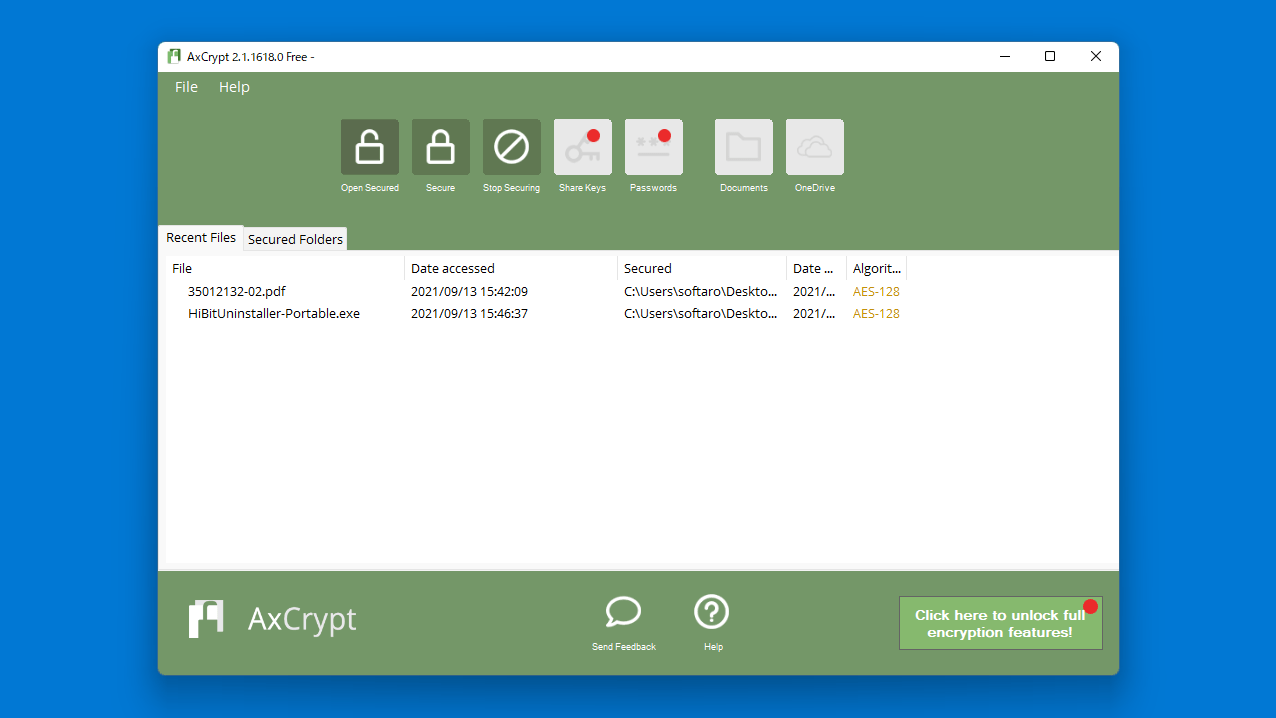
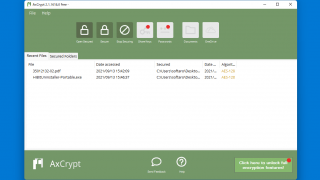
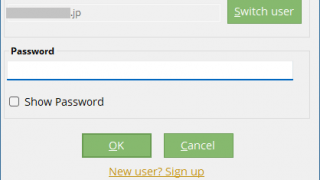
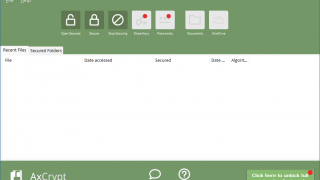
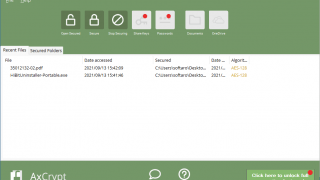
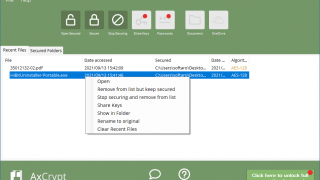
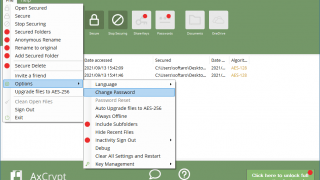
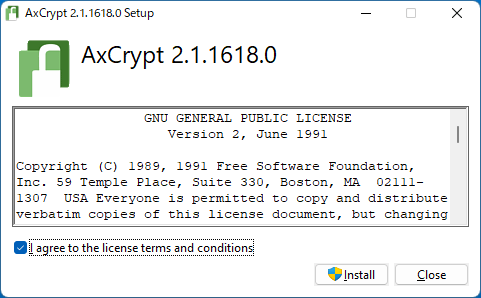

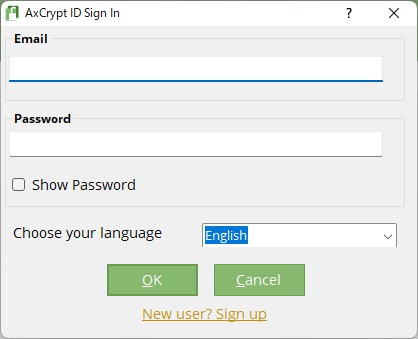
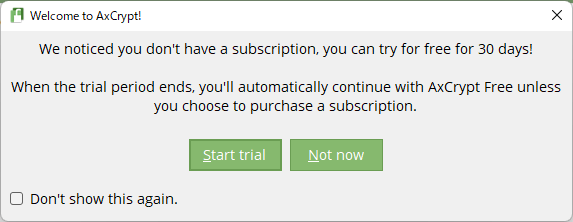
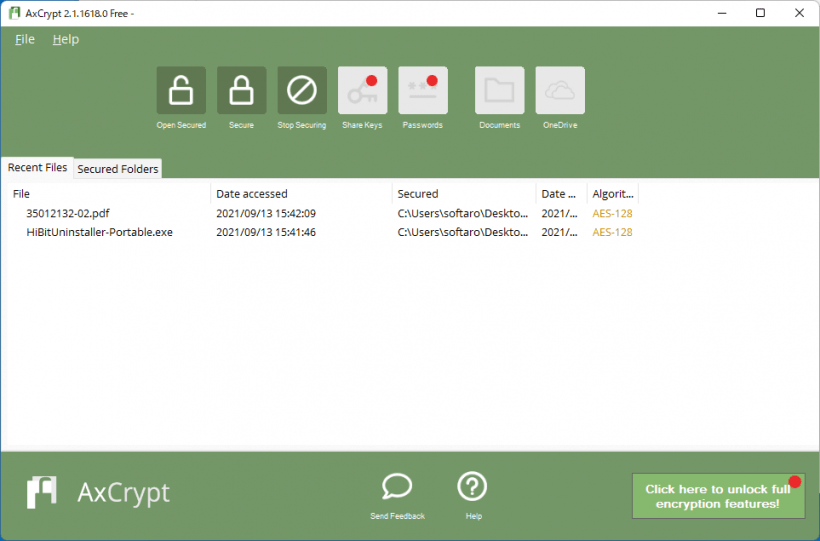
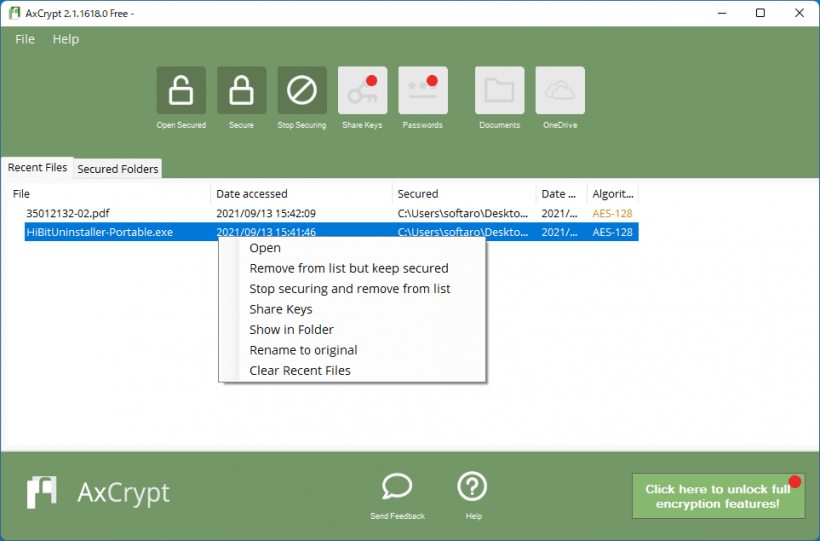
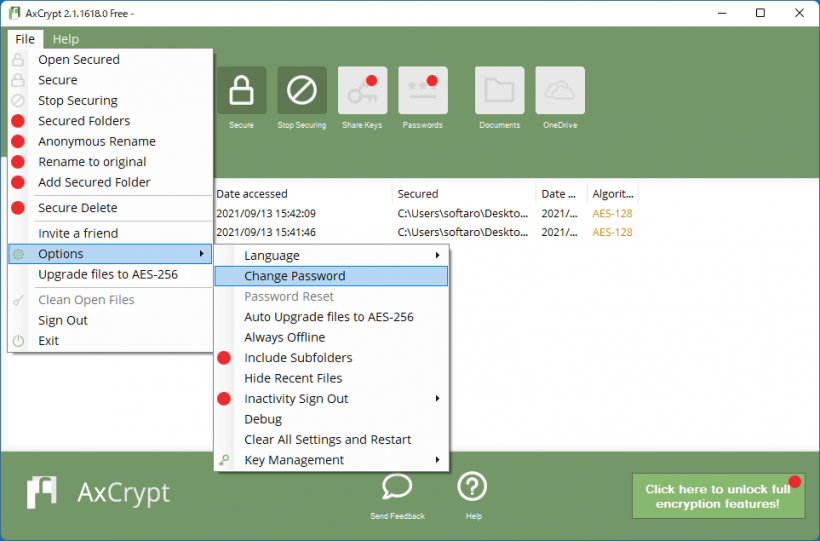
AxCrypt は、どなたでも無料で使用できます。30日間の体験版を選択した場合は、体験版の期間終了後は無料版に戻り引く続き利用できます。